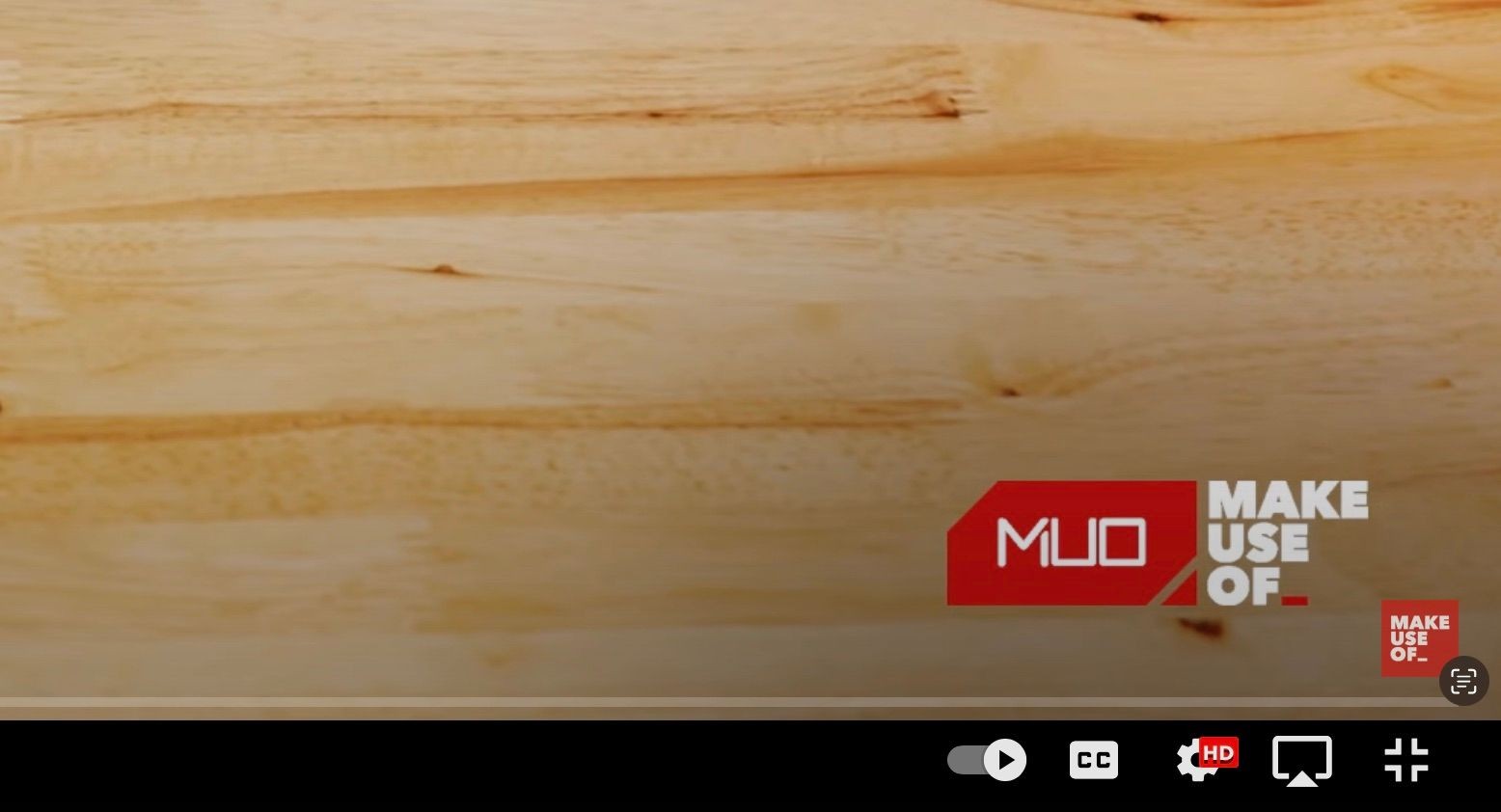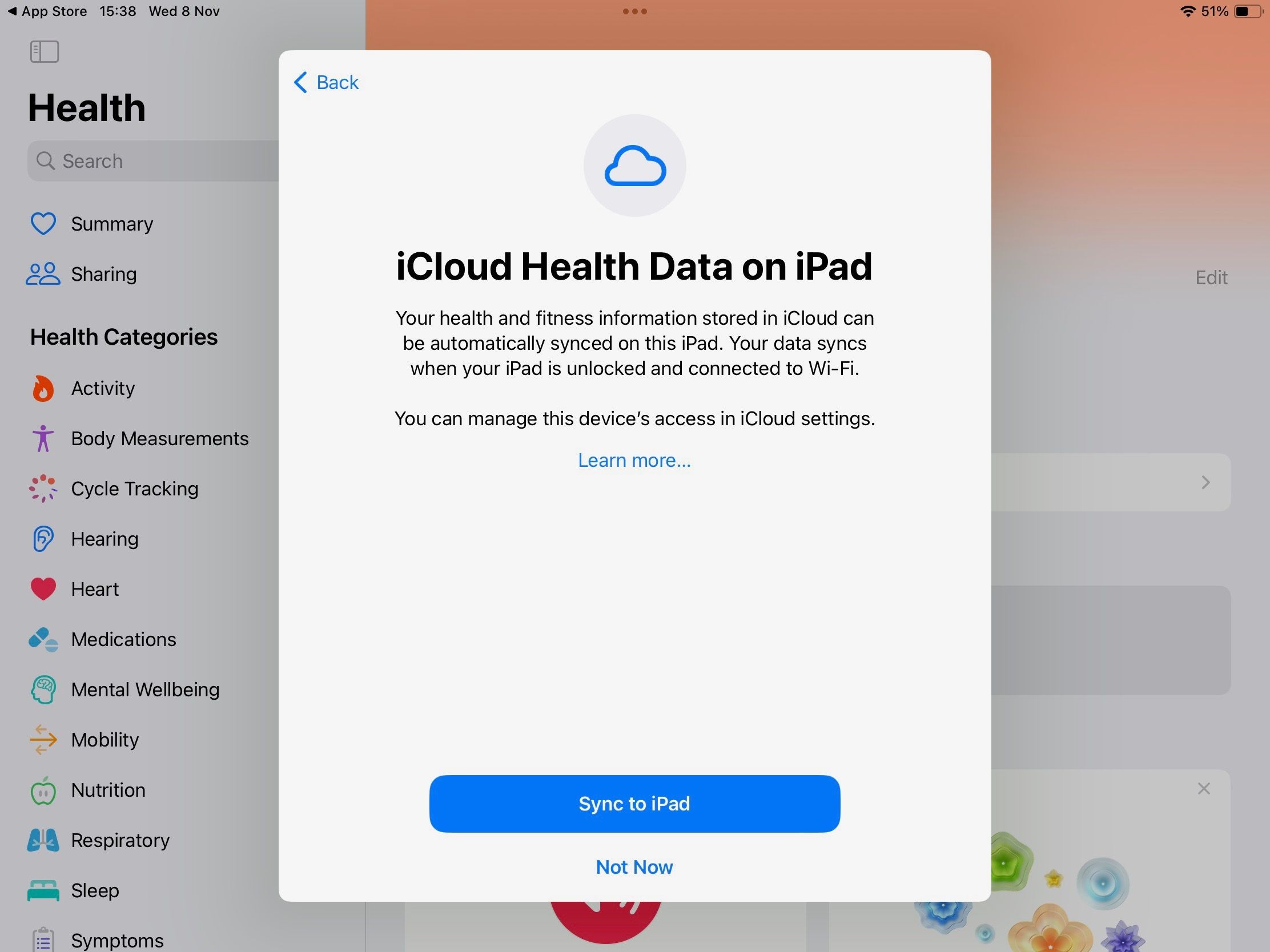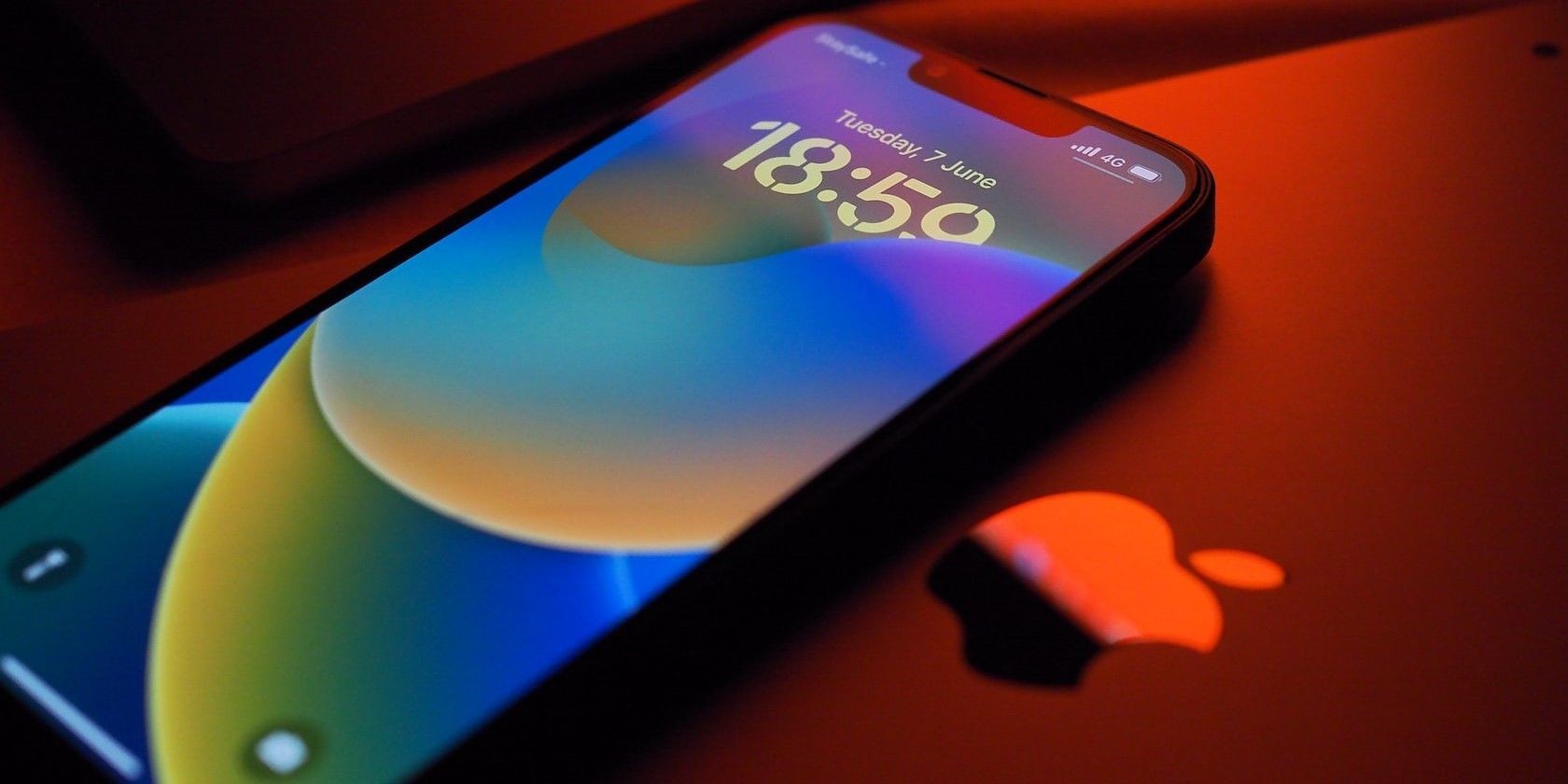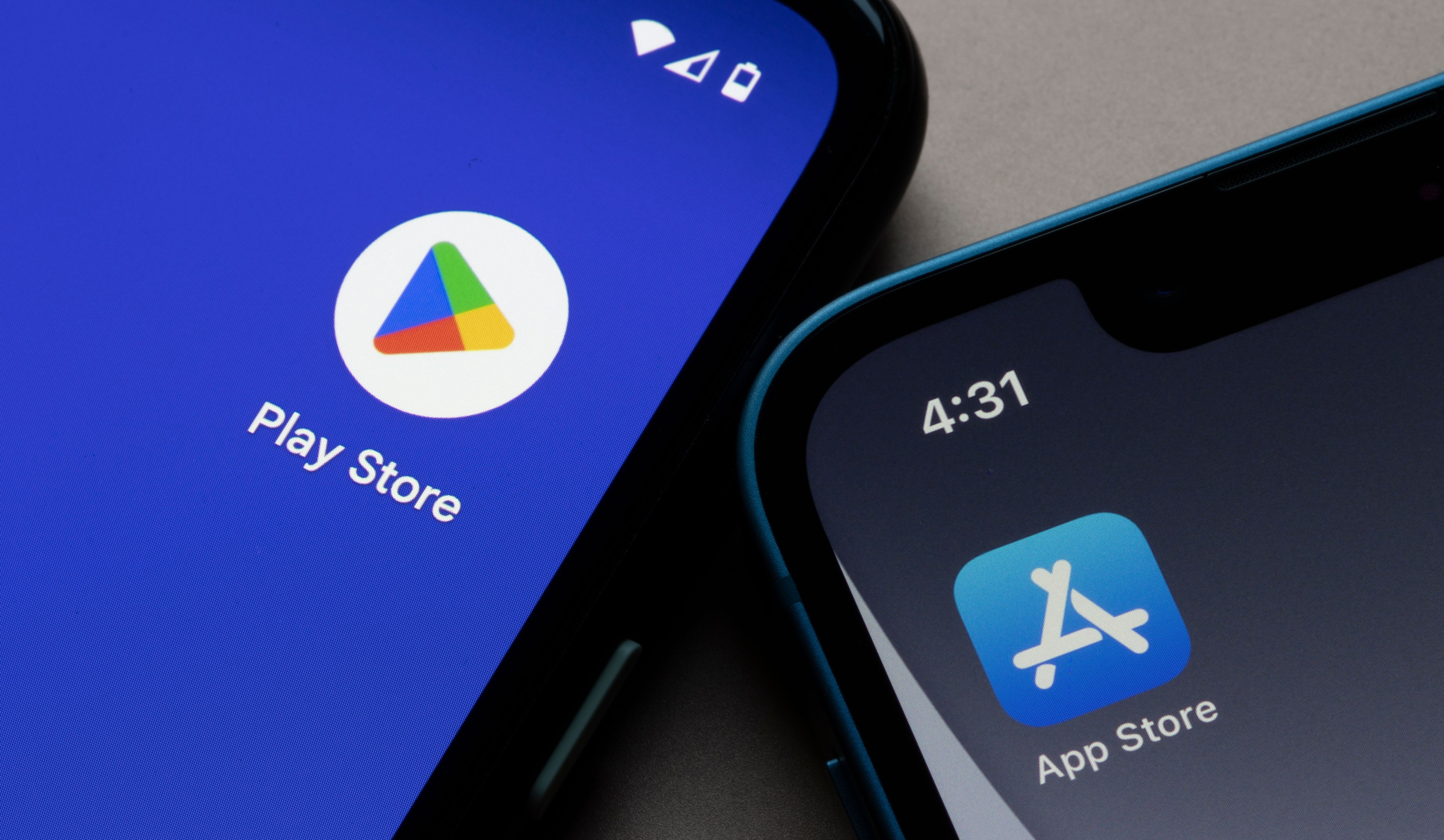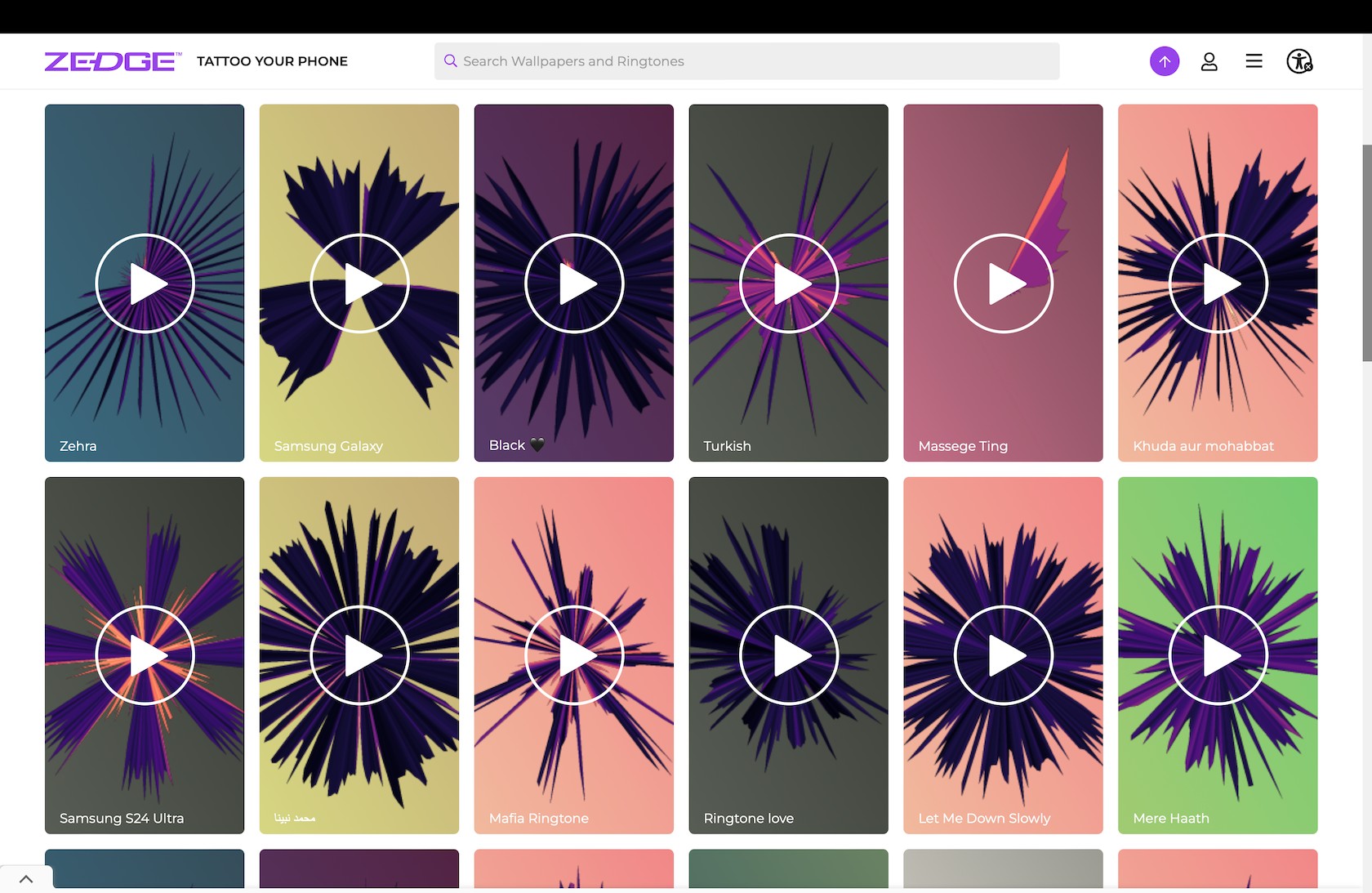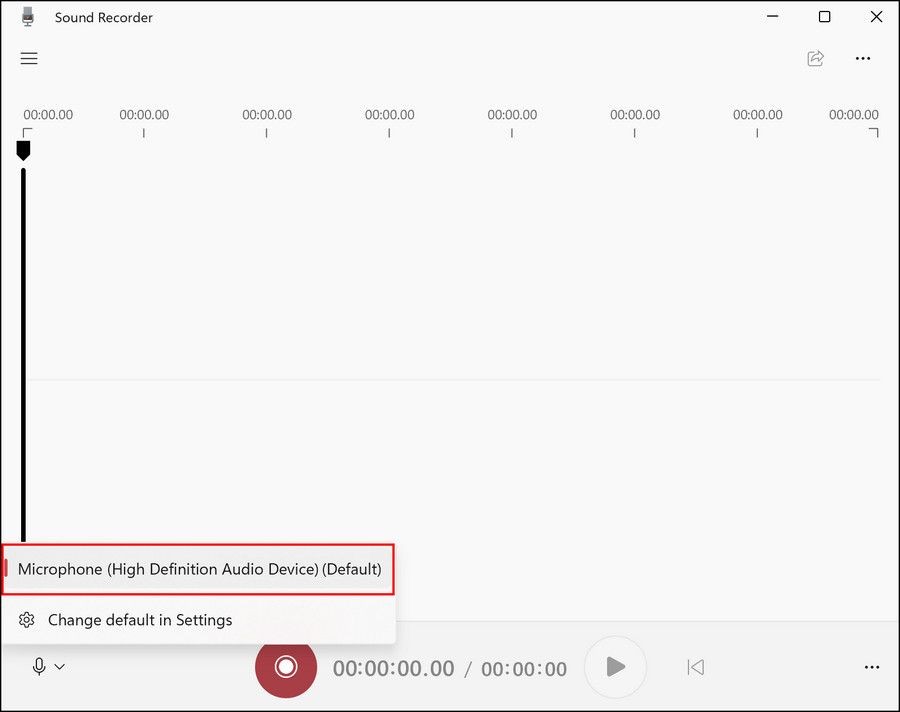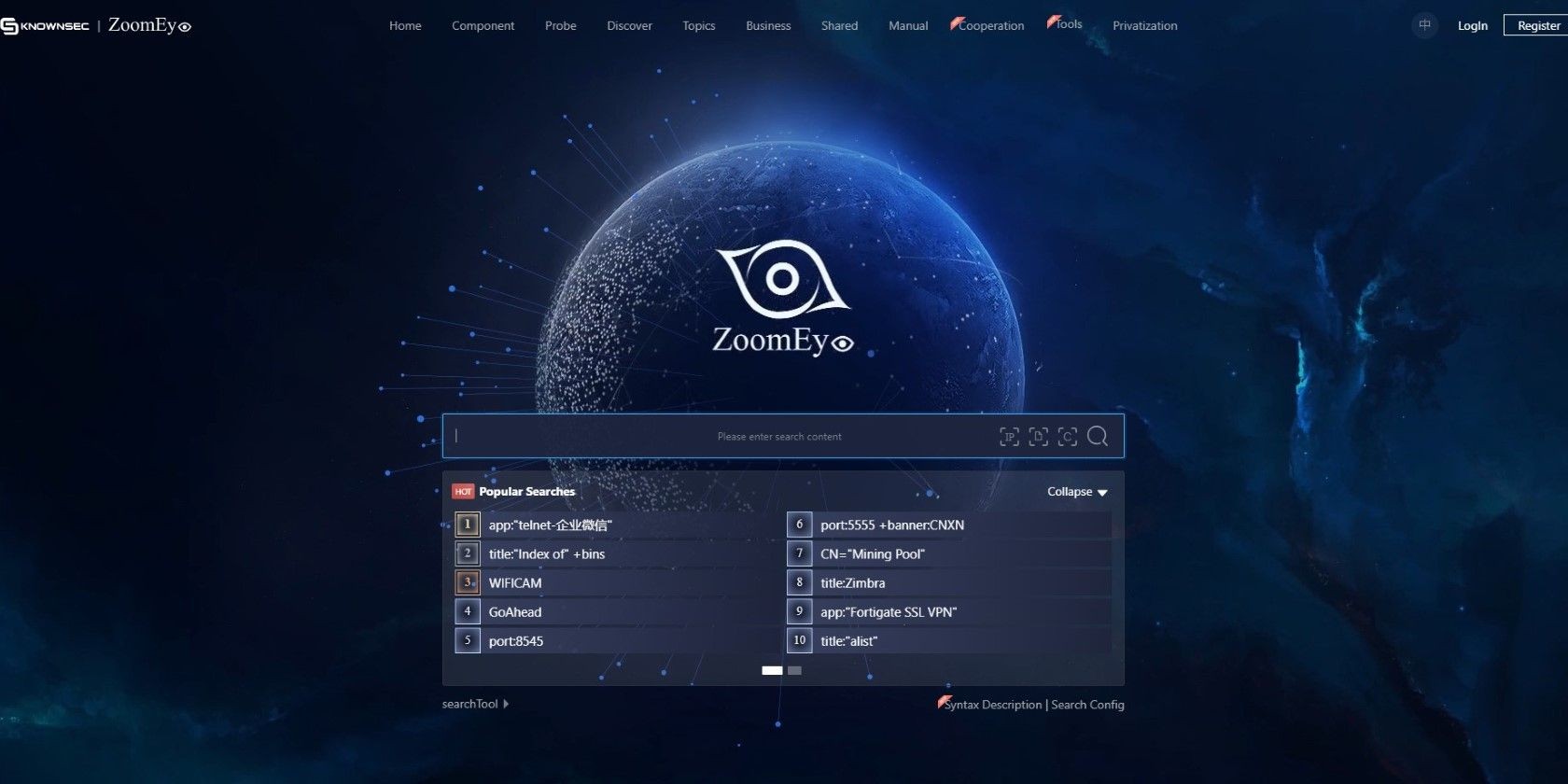Contents
Nếu bạn từng chụp ảnh trên Instagram, đặc biệt là Instagram Stories, và nhận thấy hình ảnh không bao giờ giống như khi chụp bằng ứng dụng Camera mặc định của iPhone, điều này không chỉ là do cảm nhận của bạn. Ngoài các bộ lọc, cài đặt camera thực sự được thiết lập khác nhau. Nếu bạn thường thích cách hình ảnh của mình hiển thị trên ứng dụng Instagram, có một số bước bạn có thể thực hiện để thay đổi ứng dụng Camera chính để giống với camera của Instagram hơn.
Chỉnh Tỷ Lệ Khung Hình Camera Thành 16:9
Thay đổi đầu tiên bạn có thể thực hiện trên ứng dụng Camera để tạo ra sự khác biệt lớn trong ảnh và video là thay đổi tỷ lệ khung hình. Điều này đặc biệt hữu ích nếu bạn muốn bắt chước Instagram Stories, vì camera ở đó sử dụng tỷ lệ khung hình 16:9, trong khi ứng dụng Camera mặc định sử dụng tỷ lệ 4:3.
Đây là lý do tại sao ảnh trên Instagram Stories luôn có góc rộng hơn hoặc có thể trông ít “phóng to” hơn trên khuôn mặt khi chụp selfie.
Để thay đổi tỷ lệ khung hình, hãy nhấn vào biểu tượng mũi tên (^) ở đầu ứng dụng Camera để hiển thị cài đặt camera chính. Một trong những tùy chọn trong hàng này sẽ hiển thị 4:3 hoặc 1:1 (tùy thuộc vào việc bạn đã thay đổi tỷ lệ khung hình trước đó hay chưa). Nhấn vào đó, sau đó thay đổi tỷ lệ khung hình thành 16:9. Khung hình hiện tại sẽ cao hơn để chụp selfie tốt hơn, nhưng nó cũng cho phép chụp rộng hơn ở chế độ ngang.
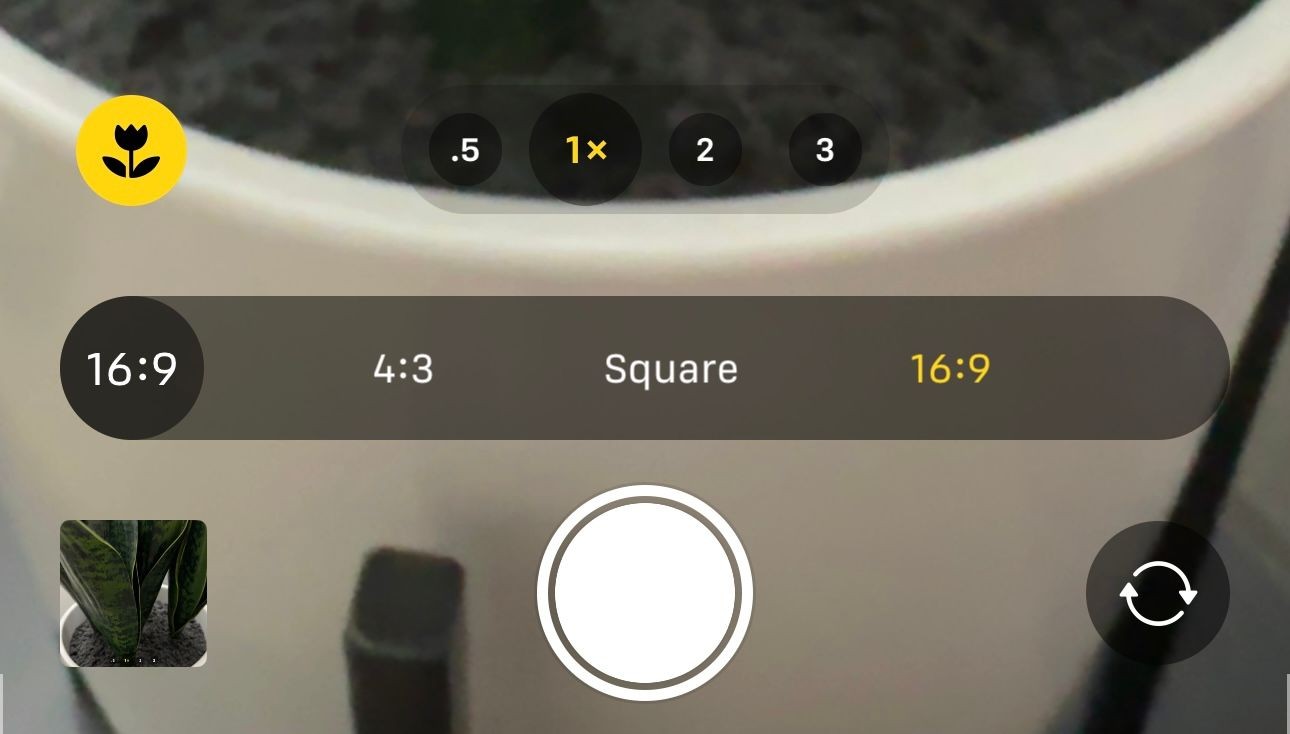 Chỉnh tỷ lệ khung hình Camera iPhone
Chỉnh tỷ lệ khung hình Camera iPhone
Thử Nghiệm Với Các Phong Cách Chụp Ảnh Của iPhone
Cũng đáng để thử nghiệm với các phong cách chụp ảnh của iPhone để có được phong cách và màu sắc chính xác hơn cho ảnh của bạn. Khi đang ở trong ứng dụng Camera, nhấn vào biểu tượng mũi tên (^) để mở lại menu. Lần này, nhấn vào biểu tượng Phong Cách Chụp Ảnh, trông giống như ba hình vuông xếp chéo.
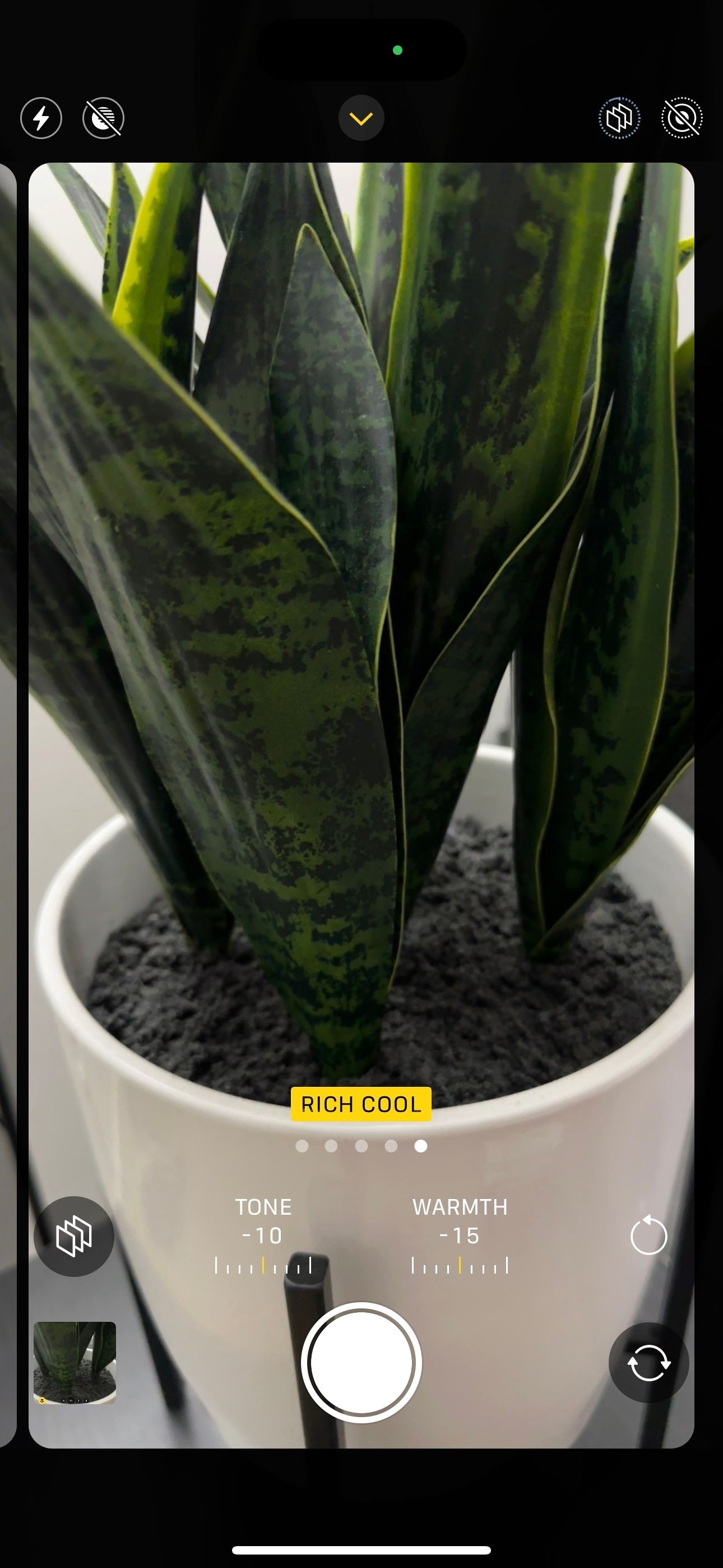 Phong cách chụp ảnh Rich Cool trên iPhone
Phong cách chụp ảnh Rich Cool trên iPhone
Tại đây, bạn có thể vuốt qua lại giữa phong cách Camera Tiêu Chuẩn và bốn preset khác: Tương Phản Cao, Sinh Động, Ấm Áp, và Mát Mẻ. Mỗi phong cách điều chỉnh độ ấm và tông màu của ảnh để tạo ra hiệu ứng độc đáo. Ví dụ, Tương Phản Cao làm sâu hơn bóng và làm nổi bật màu sắc hơn, trong khi Mát Mẻ sẽ giảm các màu vàng, cam, đỏ và chuyển sang thẩm mỹ lạnh hơn.
Bạn cũng có thể cá nhân hóa từng preset bằng cách sử dụng thanh trượt Tông Màu và Độ Ấm cho đến khi bạn tìm thấy điều mình thích. Thử nghiệm với phong cách riêng của bạn có thể giúp bạn đạt được bất kỳ hiệu ứng chụp ảnh nào bạn mong muốn, và đây là một lựa chọn tuyệt vời thay cho việc áp dụng các bộ lọc cũ trên Instagram.
Hơn nữa, một khi bạn đã thiết lập phong cách chụp ảnh riêng của mình, ứng dụng Camera sẽ giữ nguyên nó cho đến khi bạn thay đổi lại.
Chọn Selfie Góc Rộng
Thay đổi dễ dàng và trực tiếp nhất mà bạn có thể thực hiện trong danh sách này: chọn selfie góc rộng. Các mẫu iPhone 11 và mới hơn có các mũi tên bên trong khung hình của camera trước cho phép bạn mở rộng góc chụp một chút.
Điều này không giống như camera 0.5x ở mặt sau, nhưng nó kéo bạn ra khỏi khung hình hơn khi chụp selfie, vì vậy khuôn mặt của bạn sẽ không quá gần trong ảnh. Nút này chỉ hiển thị khi sử dụng camera trước, vì vậy hãy chuyển sang camera trước trong ứng dụng Camera, sau đó nhấn vào các mũi tên để mở rộng góc nhìn.
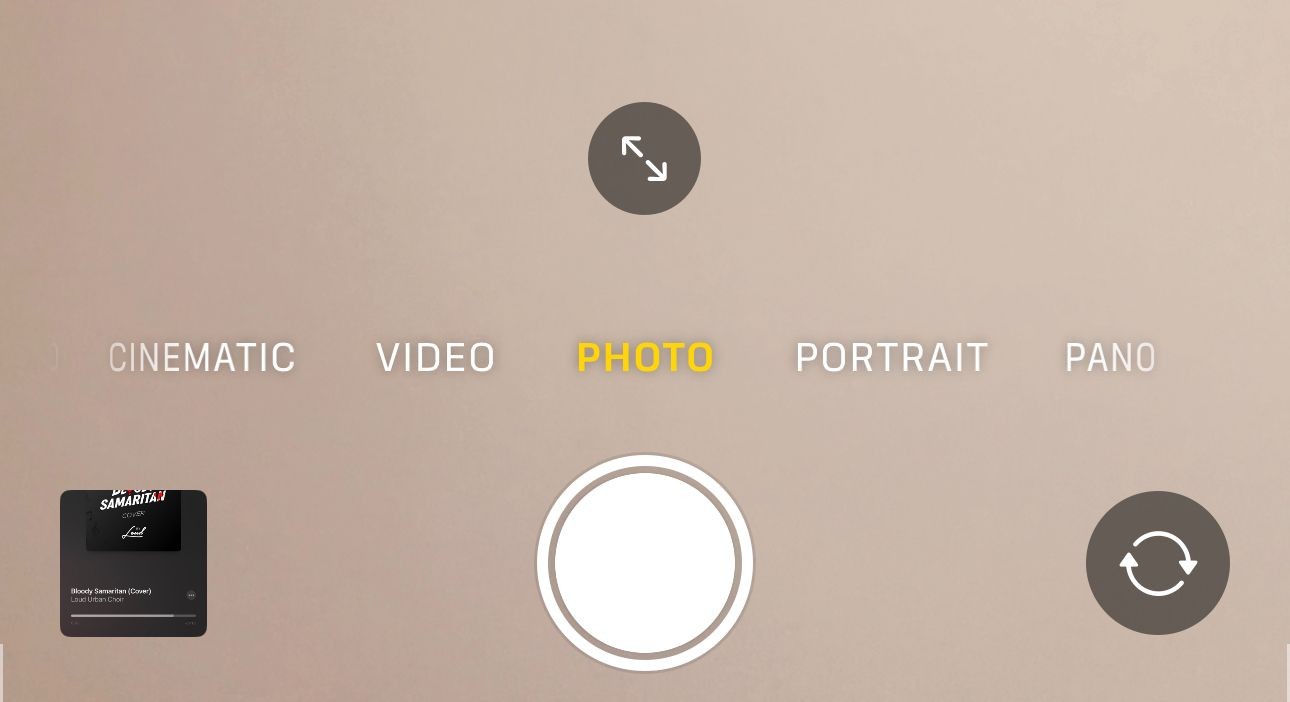 Chọn selfie góc rộng trên iPhone
Chọn selfie góc rộng trên iPhone
Sử Dụng Các Bộ Lọc Trong Ứng Dụng Camera
Ứng dụng Camera của iPhone cũng có các bộ lọc tích hợp sẵn. Nhấn vào biểu tượng mũi tên (^) để mở menu, và bạn có thể cần vuốt sang trái trên menu này để hiển thị biểu tượng Bộ Lọc. Nhấn vào đó, và bạn có thể duyệt qua chín bộ lọc: Sinh Động, Sinh Động Ấm Áp, Sinh Động Mát Mẻ, Kịch Tính, Kịch Tính Ấm Áp, Kịch Tính Mát Mẻ, Đơn Sắc, Silvertone, và Noir.
 Bộ lọc Đơn Sắc trong ứng dụng Camera iPhone
Bộ lọc Đơn Sắc trong ứng dụng Camera iPhone
Điều tuyệt vời về các bộ lọc này so với Instagram là bạn có thể áp dụng chúng trước khi chụp ảnh. Điều này cho phép bạn xem ngay trong khung hình ảnh sẽ ra sao khi áp dụng bộ lọc. Chúng không phá hủy, vì vậy sau khi chụp ảnh, bạn có thể thay đổi bộ lọc hoặc loại bỏ hoàn toàn bằng cách nhấn Chỉnh Sửa trên ảnh trong ứng dụng Photos.
Tạo Toàn Bộ Thư Viện Ảnh Đẹp Như Instagram
Thử nghiệm với các tùy chọn khác nhau này thực sự có thể mang lại điều tốt nhất cho ảnh của bạn. Nó cũng cho phép bạn chụp những bức ảnh tuyệt vời đáng đăng lên Instagram mà không cần phải chụp trong một ứng dụng riêng biệt hoặc đăng tải. Bạn có thể biến toàn bộ thư viện ảnh của mình trở nên đẹp như Instagram chỉ với một vài điều chỉnh đơn giản trong ứng dụng Camera.
-
Tại sao ảnh trên Instagram Stories lại khác so với ảnh chụp bằng Camera iPhone?
- Instagram Stories sử dụng tỷ lệ khung hình 16:9, trong khi Camera iPhone mặc định sử dụng tỷ lệ 4:3, dẫn đến sự khác biệt về góc nhìn và phong cách hình ảnh.
-
Làm thế nào để thay đổi tỷ lệ khung hình trên Camera iPhone?
- Nhấn vào biểu tượng mũi tên (^) ở đầu ứng dụng Camera, chọn tùy chọn tỷ lệ khung hình và thay đổi thành 16:9.
-
Có thể tùy chỉnh các phong cách chụp ảnh trên iPhone không?
- Có, bạn có thể tùy chỉnh các phong cách chụp ảnh bằng cách sử dụng thanh trượt Tông Màu và Độ Ấm trong menu Phong Cách Chụp Ảnh.
-
Làm thế nào để chụp selfie góc rộng trên iPhone?
- Khi sử dụng camera trước, nhấn vào các mũi tên trong khung hình để mở rộng góc nhìn.
-
Các bộ lọc trong ứng dụng Camera iPhone có gì khác so với Instagram?
- Các bộ lọc trong ứng dụng Camera iPhone có thể được áp dụng trước khi chụp ảnh, cho phép bạn xem trước hiệu ứng và không phá hủy hình ảnh gốc.
-
Làm thế nào để biến toàn bộ thư viện ảnh của mình trở nên đẹp như Instagram?
- Áp dụng các điều chỉnh trong ứng dụng Camera như thay đổi tỷ lệ khung hình, phong cách chụp ảnh, và sử dụng bộ lọc để tạo ra những bức ảnh đẹp mắt, sẵn sàng đăng tải.
-
Có thể thay đổi bộ lọc sau khi chụp ảnh không?
- Có, bạn có thể thay đổi hoặc loại bỏ bộ lọc sau khi chụp bằng cách nhấn vào Chỉnh Sửa trên ảnh trong ứng dụng Photos.
Kết Luận
Chỉnh sửa camera iPhone để chụp ảnh đẹp như Instagram không chỉ là một cách để cải thiện chất lượng hình ảnh của bạn mà còn giúp bạn tạo ra những bức ảnh đặc trưng, phù hợp với phong cách cá nhân. Bằng cách thay đổi tỷ lệ khung hình, thử nghiệm với các phong cách chụp ảnh, chọn selfie góc rộng và sử dụng các bộ lọc, bạn có thể nâng cao trải nghiệm chụp ảnh của mình và tạo ra những bức ảnh đẹp mắt, sẵn sàng đăng tải lên mạng xã hội. Hãy bắt đầu thử nghiệm và biến thư viện ảnh của bạn trở nên đẹp như Instagram ngay hôm nay!
Tạp Chí Mobile luôn cập nhật những thông tin mới nhất về iPhone và các thiết bị di động khác. Để khám phá thêm về iPhone, hãy truy cập chuyên mục Điện Thoại iPhone.